micro:bit(マイクロビット)は、プログラミングと電子工学の基礎を教えるためのコンパクトで手頃な教育用ツールです。開発のアプリやソフトウェアはすべて無料で公開されており、誰でも簡単に最初の一歩を踏み出すことが出来ます。
本講義ではプログラミングに触れたことのない人を想定し、ブロックを並べるだけでプログラミングが可能なmicrobitを使って、プログラミングの勉強ができるテキストを公開していきます。micro:bitを使う事で、下記の効果が期待できます。
- プログラミングスキルの促進:micro:bitは子供たちにプログラミングの基礎を教えるのに理想的なデバイスです。ビジュアルプログラミング言語(例えばMicrosoft MakeCode)を使って、簡単にコーディングを始めることができます。
- 創造性と問題解決スキルの強化:学生はmicro:bitを使って、自分たちのアイデアを実現し、具体的なプロジェクトを作り上げることができます。これは、創造的な思考と問題解決能力を育てるのに役立ちます。
- STEM教育への参入:micro:bitは、科学、技術、工学、数学(STEM)に関する学生の関心を高めるのに役立ちます。実践的な学習を通じて、これらの分野への興味を育てることができます。
- 協力とコラボレーション:プロジェクトベースの学習アプローチを通じて、学生は協力して作業することを学びます。これは、チームワークとコミュニケーションスキルの向上に寄与します。
- デジタルリテラシーの向上:今日のデジタル化された世界では、基本的なテクノロジースキルを身に付けることが重要です。micro:bitを使った講義は、このようなスキルの基礎を築きます。
- アクセシビリティと包括性:micro:bitは手頃な価格で、様々な背景を持つ学生がアクセスしやすいです。これにより、より多くの学生が技術教育の恩恵を受けることができます。

micro:bit(マイクロビット)とは
micro:bitは小さなコンピューターです。手のひらに乗るほどの大きさで、たくさんの楽しいことができます。この小さな板の上には、ボタン、ライト、そして感知器が付いています。
- ライトの点灯:micro:bitにはたくさんの小さなライトがあります。これらのライトを使って、絵を描いたり、文字を表示したりできます。例えば、笑顔やハートの形を作ることもできますよ。
- ボタンで遊ぶ:micro:bitにはボタンが二つあります。これらのボタンを押して、ゲームをしたり、ライトを点灯させたりすることができます。
- 動きや音を感知する:micro:bitは動きや音を感じ取ることができます。動かしたり、話しかけたりすると、それに反応して面白いことが起こります。
- プログラミングで遊ぶ:コンピューターに指示を出す方法を「プログラミング」といいます。micro:bitを使って、簡単なプログラミングを学ぶことができます。コンピューターに「こうしてね」と教えることで、micro:bitを自分の思い通りに動かせます。
- いろいろなプロジェクトに使える:micro:bitは、色んなものを作るために使えます。たとえば、温度計を作ったり、音楽を鳴らしたり、さまざまな楽しいプロジェクトに挑戦できます。
micro:bitは、コンピューターの世界を楽しく学ぶための素晴らしいツールです。遊びながら、コンピューターの基本やプログラミングのスキルを身に付けることができます。

外観と機能
micro:bitには2023年現在大きくバージョン1と2の2つのバージョンがあります。写真バージョン2ですのでバージョン1とは若干異なる場合がございますがご了承ください。
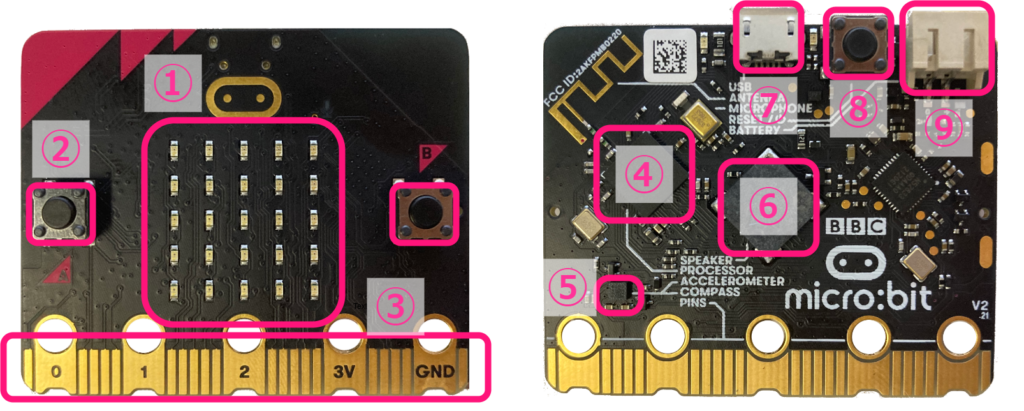
①前面LED(LEDディスプレイ):
- micro:bitには、5x5のLEDマトリックスがあります。これは、文字や数字、シンプルな画像を表示できます。
- 「Hello123」という英数字を表示させる、または簡単な絵(ハート形など)を表示させることができます。
②押しボタンスイッチ(ボタンAとB):
- 2つのボタン(AとB)があり、これらを押すことでプログラムに指示を送ることができます。
- ボタンAを押すとカウントアップ、Bを押すとカウントダウンするようなプログラムが作れます。
③端子(ピン):
- 端子は外部のセンサーやモーターなどを接続するために使います。
- シンプルなロボットの手足を動かすためにモーターを接続することができます。
④プロセッサ:
- これはmicro:bitの「脳」であり、プログラムの指示に従って動作します。
⑤コンパスセンサ・加速度センサ:
- 動きや方向を感知するセンサーです。加速度センサーは動きを、コンパスは方向を感知します。
- micro:bitを動かすと、その動きに応じてLEDパターンが変わるゲームを作ることができます。
⑥スピーカー・マイク:(バージョン2限定)
- 音を出すためのスピーカーが内蔵されています。
- プログラムで音楽を作ったり、ボタンを押すと音が鳴るようにすることができます。
⑦MicroUSB端子:
- これを使ってコンピューターに接続し、プログラムをmicro:bitに転送します。
- 新しいプログラムをmicro:bitに書き込む時に使います。
⑧リセットスイッチ:
- これを押すとmicro:bitを再起動させることができます。
- プログラムを最初からやり直します。
⑨電源コネクタ:
- これを使ってバッテリーや他の電源からmicro:bitに電力を供給します。
- プロジェクトを外で使う時に、バッテリーを接続して電源とします。
これらの機能を組み合わせて、色々な楽しいプロジェクトや実験ができます。例えば、加速度センサーを使って傾きを検出し、その方向に応じてLEDパターンを変えるゲームや、ボタンを使って簡単な計算機を作るなど、想像力を働かせてみてください。
パソコンを使ってはじめてのプログラミング
プログラミングサイト
パソコンでプログラミングをするときは特別なソフトは必要ありません。インターネットブラウザで下記サイトにアクセスします。このサイトには高度なシミュレータが内蔵されているため、micro:bit本体がなくても十分に学習できます。
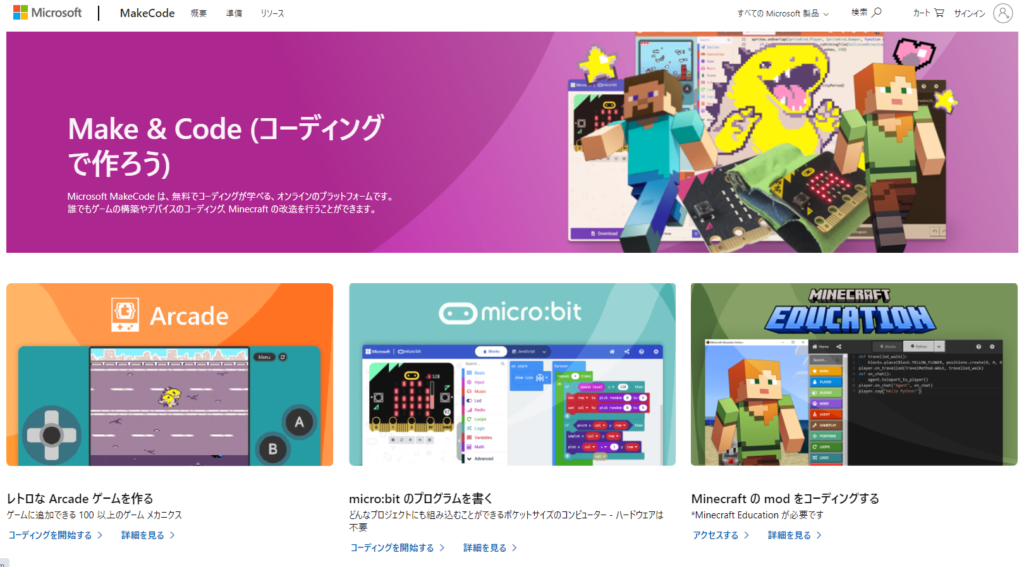
micro:bitのプログラムを書くをクリックします。
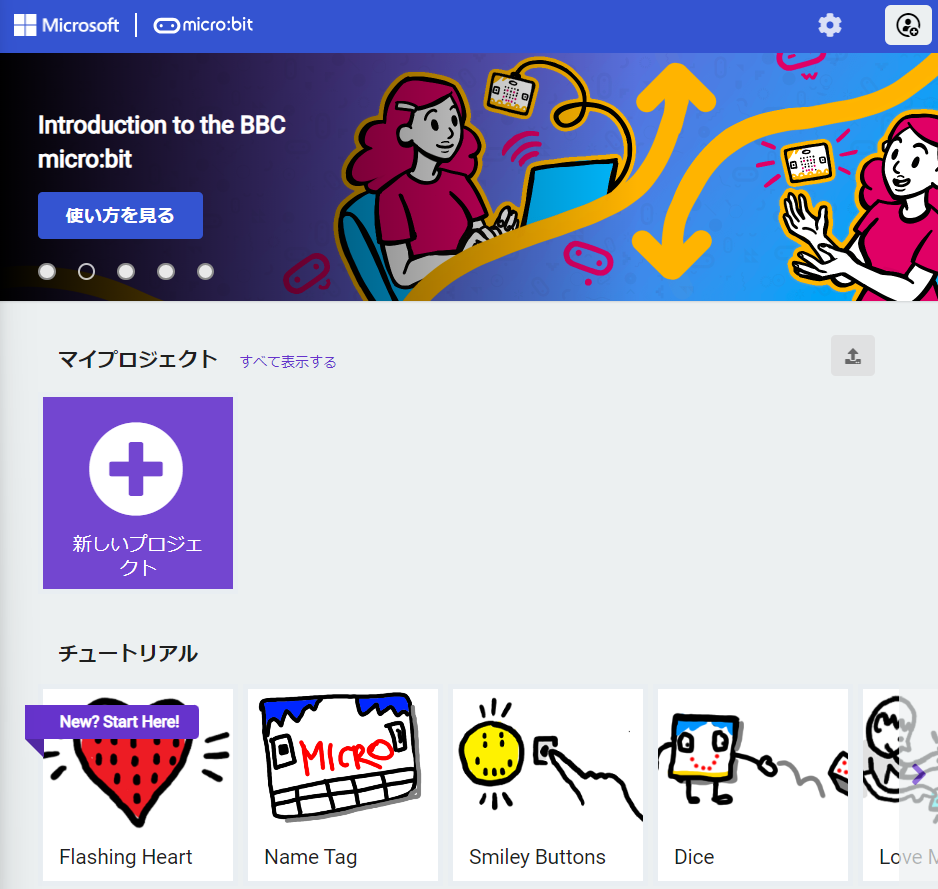
新しいプロジェクトをクリックします。
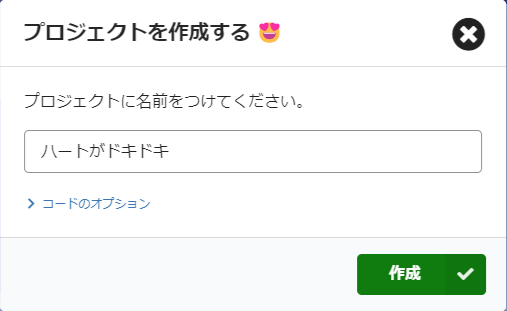
作るプログラムをわかりやすい名前にしておきます。今回はLEDにハートアイコンを表示し、動かすプログラムを作ります。
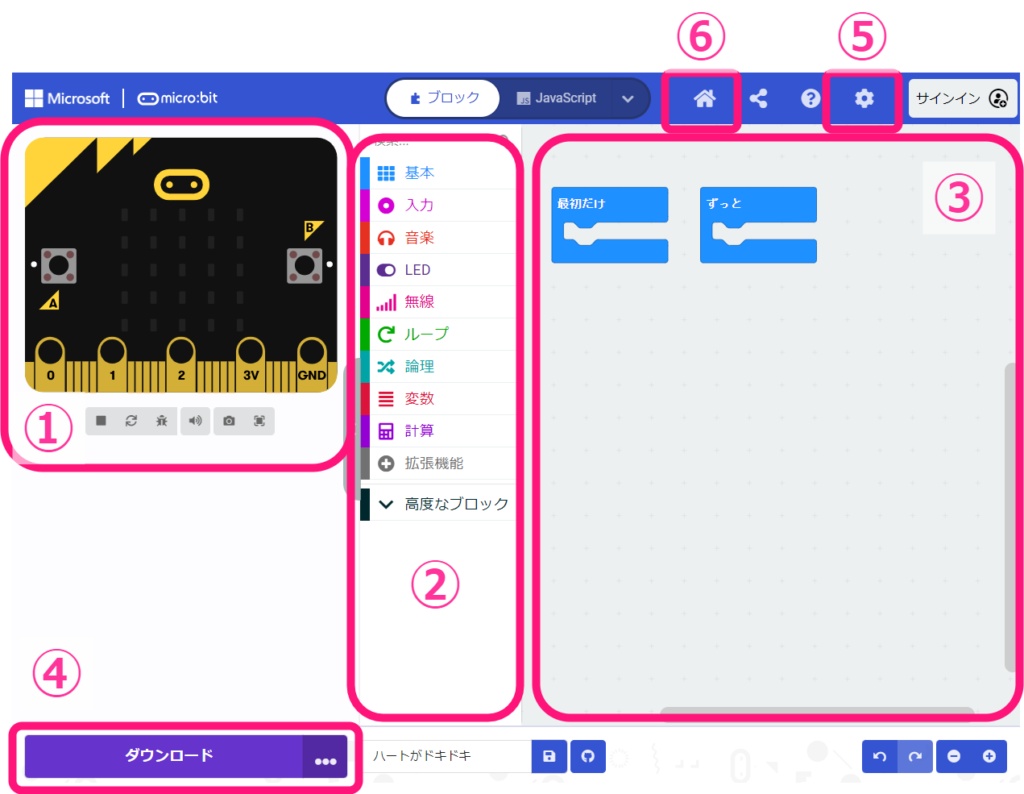
こちらがプログラムの編集画面です。
①シミュレータ:
作ったプログラムがどんな動きをするのか確認することができます。
②ブロック置き場:
プログラムに使うブロックが並んでいます。ここから必要なブロックをクリックして、コード置き場に配置することでプログラムを作っていきます。
③コード置き場:
ここにブロックを配置してプログラムを作っていきます。ブロックの形をよく見て組み合わせていきます。
④ダウンロード:
作ったプログラムを手元のmicro:bitに書き込みます。書き込む前に接続設定が必要です。
⑤設定ボタン:
新しいブロックを追加したり、micro:bitをパソコンにつなぐ設定ができます。
⑥ホームボタン:
プログラムを選択する画面に戻ります。プログラムは自動で保存されるので安心してください。
ハートがドキドキ動くプログラムの作成
1.ブロック置き場の基本をクリックし、その中にあるアイコンを表示ブロックをクリックします。
2.コード置き場にブロックが配置されます。色が灰色になっています。このままではこのブロックは働いてくれません。
3.ずっとと書かれたブロックの間に挟んでみます。クリックしながらマウスを動かすとブロックを移動できます。
色が変わりました。この状態だとブロックがうまく働いてくれます。
4.今度はアイコンを表示ブロックをもう一つ増やしてみます。ブロックを右クリックし、複製するをクリックします。
5.複製したアイコンの形を小さいハートに変えてみましょう。
アイコンをクリックすると種類を変えられます。左上から2つ目の小さいハートをクリックします。
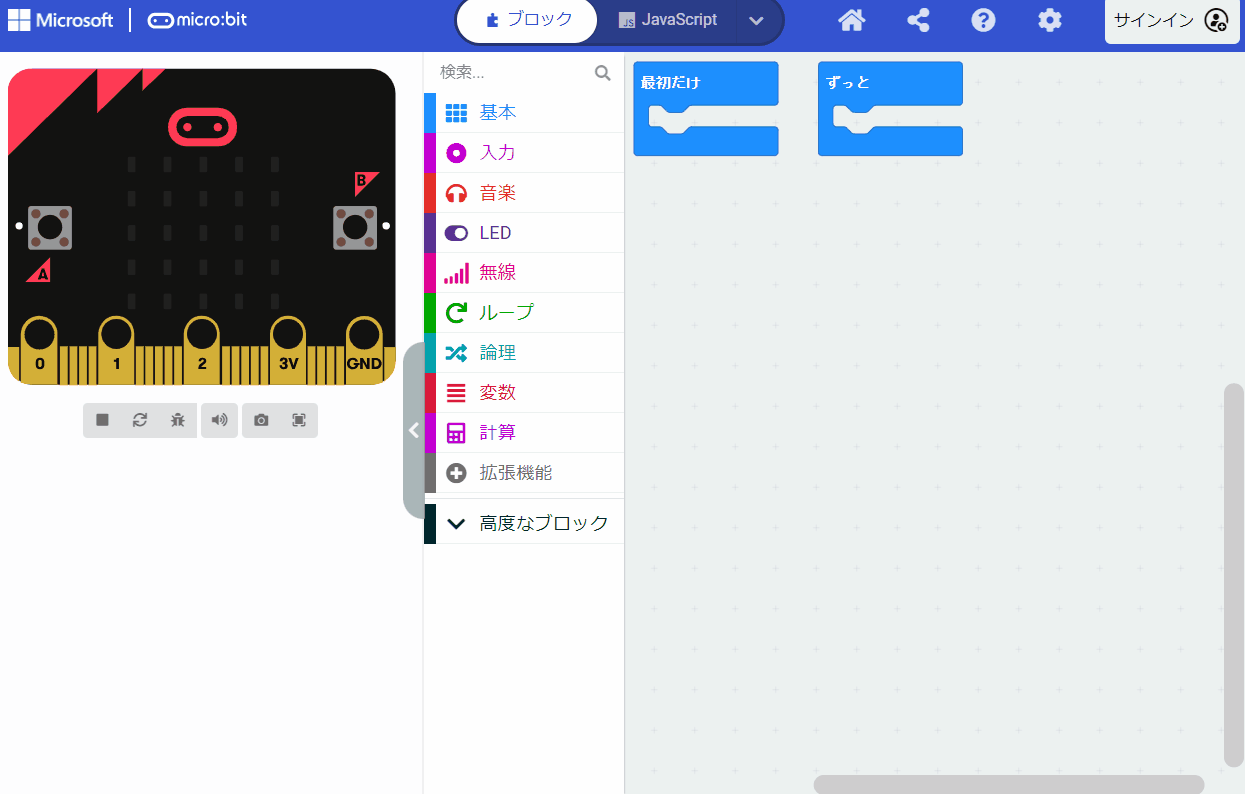
シミュレータ上のハートがドキドキしていたら成功です!

micro:bitとパソコンの接続
1.パソコンとmicro:bitをmicro-B USBケーブルでつなぎます。

2.歯車のアイコンをクリックし、デバイスを接続するをクリックします。
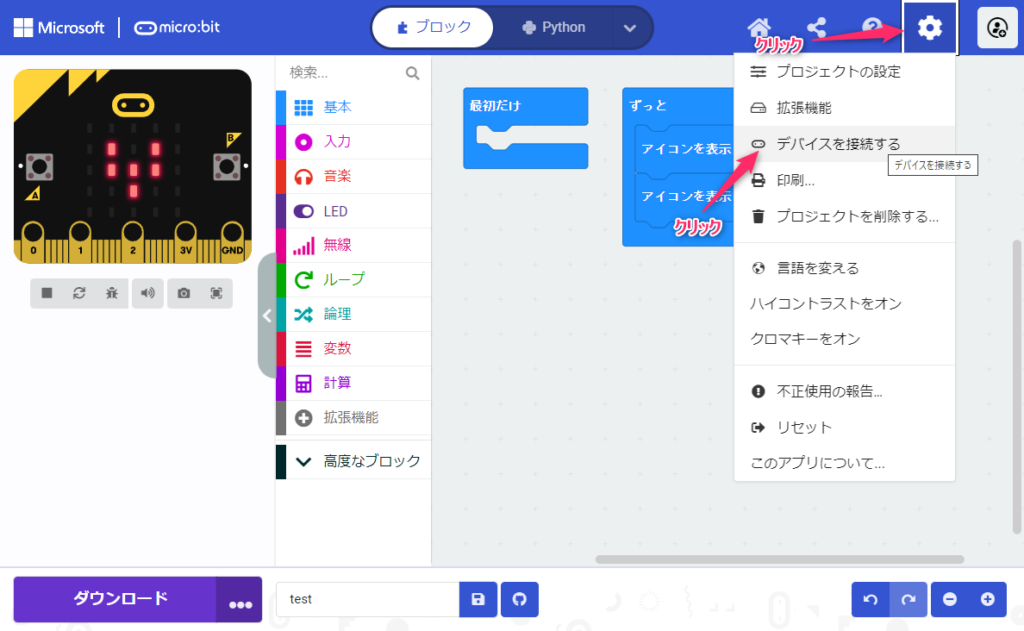
3.次へをクリックします。
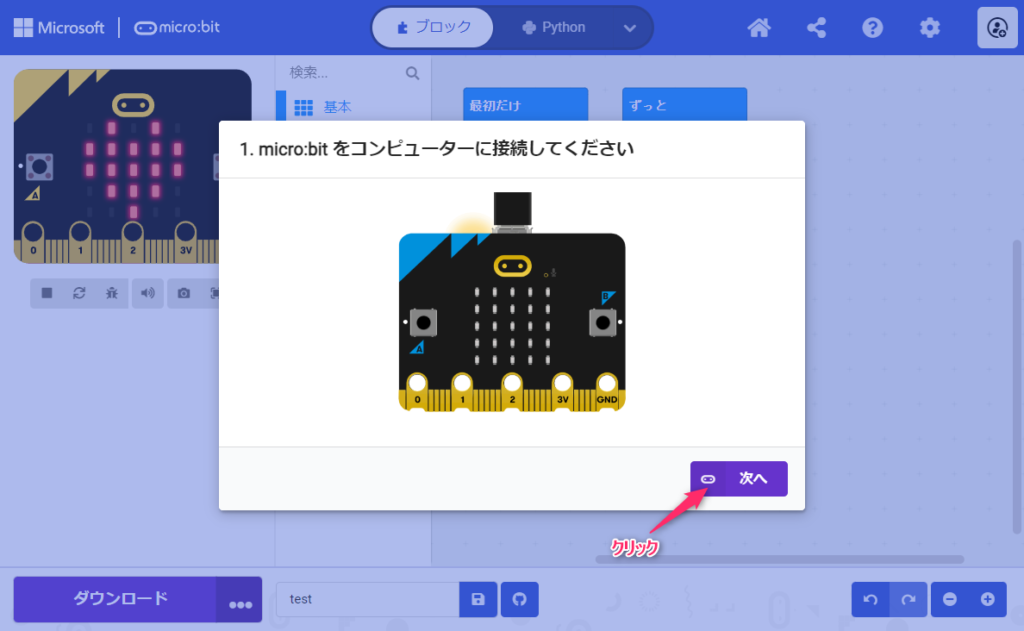
4.ペアをクリックします。
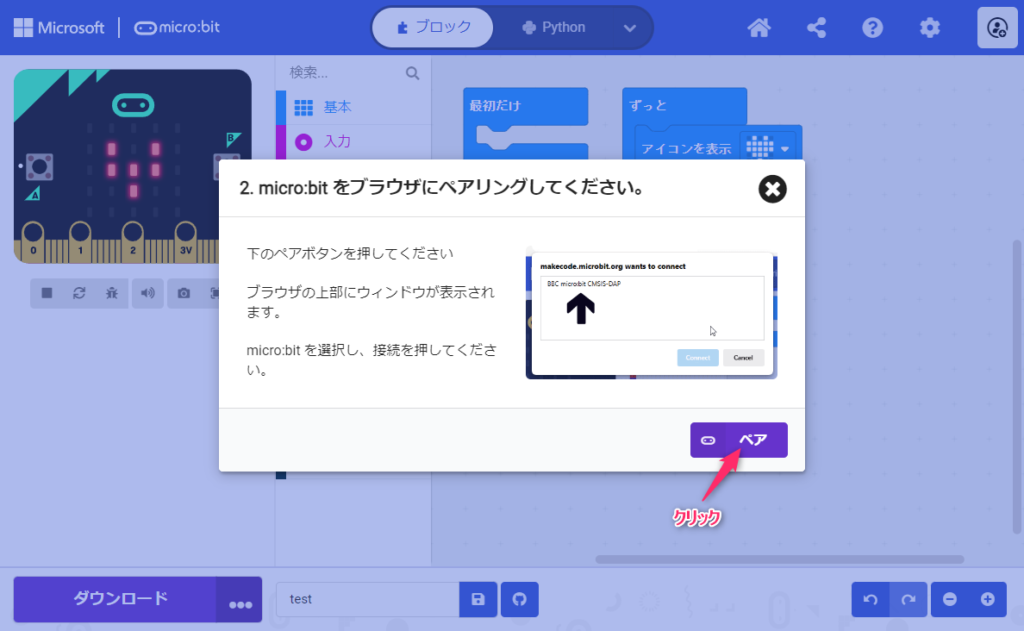
5.BBC micro:bit SMSIS-DAPをクリックし、接続をクリックします。
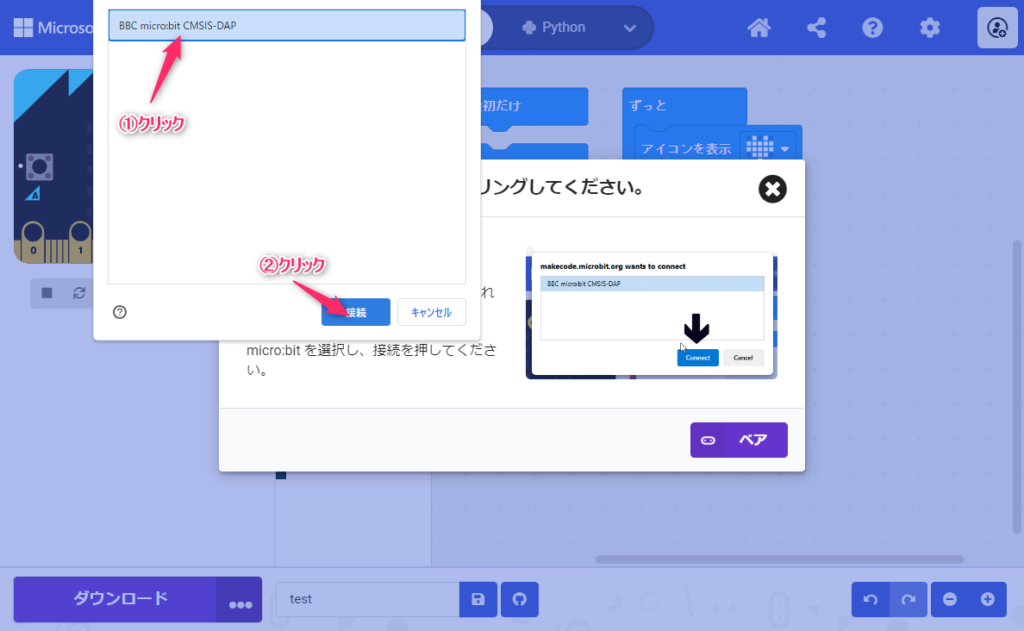
6.接続していますと出ていれば完了です。
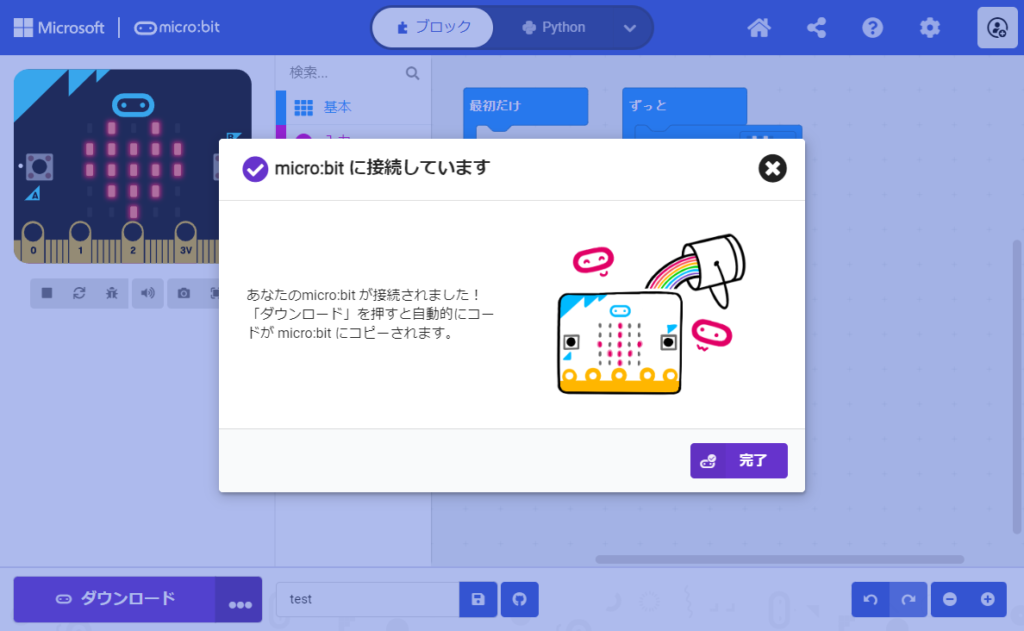
下記が一連の流れになります。
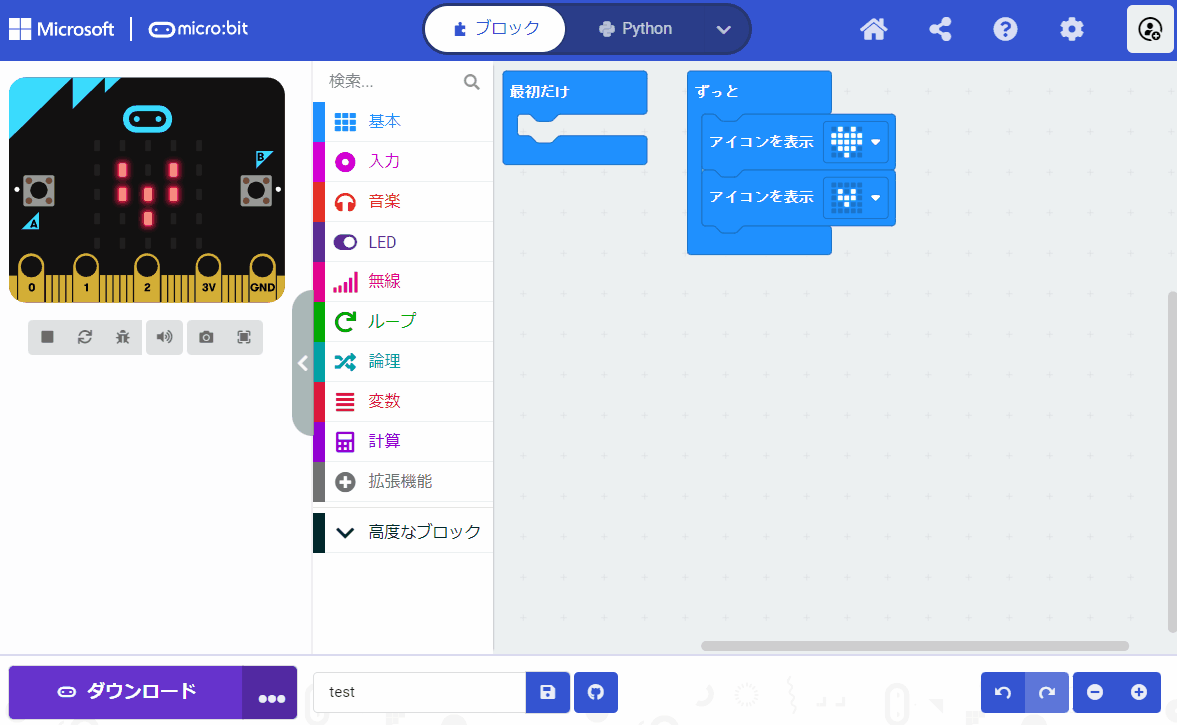
プログラムの書き込み
上記の方法でPCとmicro:bitがつながれば、簡単に書き込みを行えます。ダウンロードボタンをクリックし、少し待てば完了です。
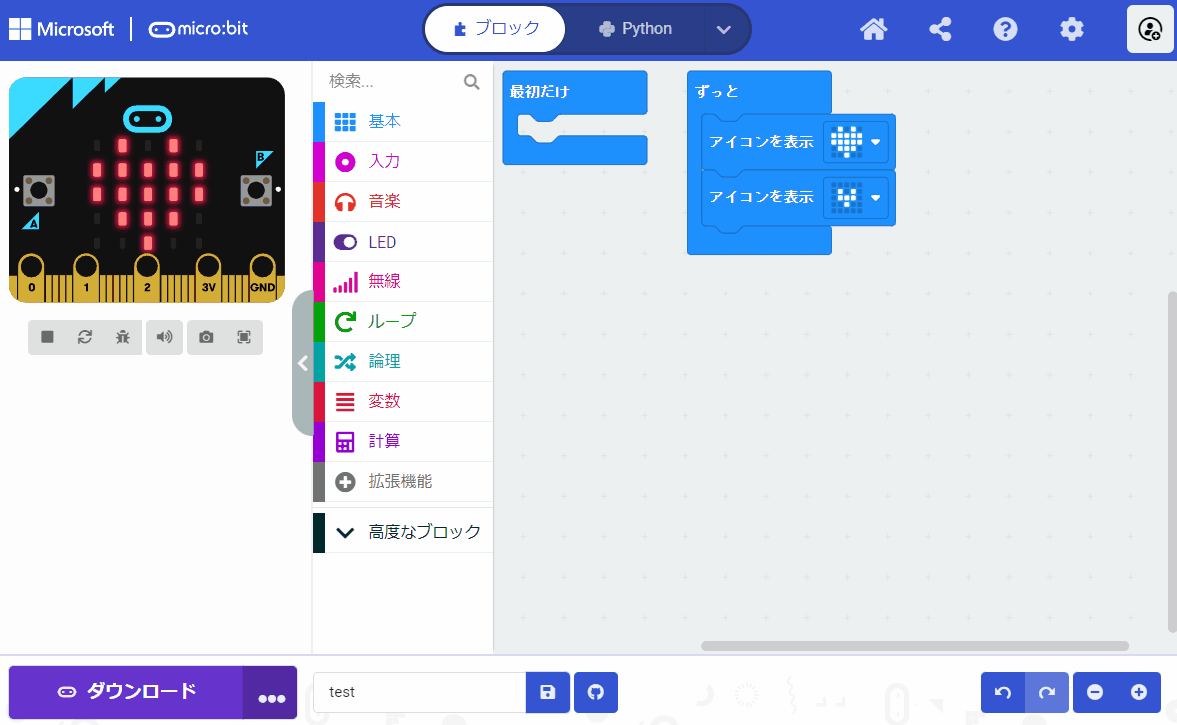
手元のmicro:bitがシミュレータと同じ動きをすれば成功です。

